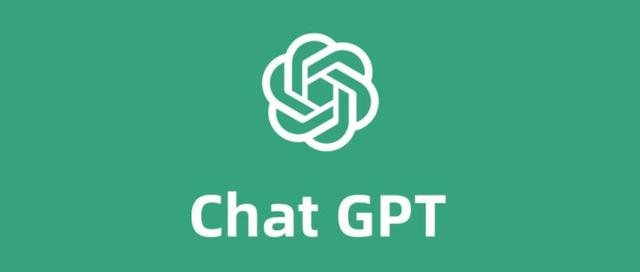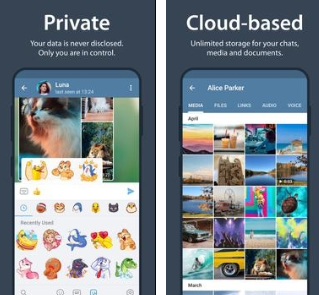谷歌浏览器怎么翻译英文网页内容_谷歌浏览器怎么打开网页翻译功能
作者:佚名 来源:流逝手游网 时间:2023-03-08 16:50:58
谷歌浏览器是一款十分简洁好用的网页浏览器,目前有手机端、平板端、电脑端三种版本。在我们用谷歌浏览器进行网页访问的时候,难免会遇到一些英文网页,一些不懂英文的用户又看不懂是什么意思,那么该怎么翻译英文网页呢?下面小编就给大家作一下解答。
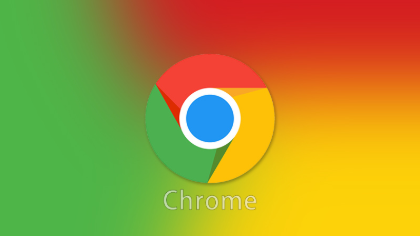
谷歌浏览器怎么翻译英文网页内容
一、电脑版
1、在谷歌浏览器的首页上,击右上角的三个点,在设置界面下滑找到并点击“设置”。
2、接着在设置页面中点击高级设置。
3、然后在弹出的高级设置界面里,点击【语言】。
4、最后在语言设置中将【询问是否翻译非您所用语言的网页】选项进行勾选,之后打开非中文页面,系统会进行提示是否翻译,选择翻译即可。
二、平板
1、点击浏览器的右上角,设置。
2、选择高级。
3、点击语言。
4、询问是否翻译非您所用语言的网页,开启就可以了。
三、手机版
1、解锁手机后,找到桌面上的chrome浏览器APP,打开。
2、进入主页面后,点击右下角的三点图标。
3、在打开的菜单中,选择设置选项。
4、在打开的设置页面,找到内容设置选项,打开。
5、进入内容设置页面后,我们就可以看到Google翻译的选项了,点击。
6、在打开的页面,将右侧的开关打开即可。
7、至此,我们就将浏览器中的谷歌翻译功能开启了,点击右上角的完成即可。
谷歌浏览器怎么打开网页翻译功能
1、在谷歌浏览器的首页上,击右上角的三个点,在设置界面下滑找到并点击“设置”。
2、接着在设置页面中点击高级设置。
3、然后在弹出的高级设置界面里,点击【语言】。
4、最后在语言设置中将【询问是否翻译非您所用语言的网页】选项进行勾选,之后打开非中文页面,系统会进行提示是否翻译,选择翻译即可。
以上就是小编整理的谷歌浏览器怎么翻译英文网页内容以及谷歌浏览器怎么打开网页翻译功能的全部内容,希望可以帮到大家。